电脑登录忘记密码怎么解决
当我们使用电脑登录时,经常会遇到忘记密码的情况,这时候就会让人感到焦虑和困惑,特别是当我们连用户名和密码都忘记了的时候,更是让人束手无策。但是不要担心,其实忘记密码并不是什么大问题,我们可以通过一些简单的方法来解决这个困扰。接下来让我们一起来看看电脑登录忘记密码的解决方法。
步骤如下:
1.如果开机的时候,界面上没有出现Administrator这个用户名。那么我们就在这个界面状态下按住“Ctrl”+“Alt”键,然后再连续按两次“Delete”键这时会出现一个windows的经典登录界面,用户名就是Administrator,密码为空。这样就可以直接登录了。

2.如果你的电脑已经登录到系统,但是忘了密码,这种情况最简单,打开计算机管理,之后,右击用户名,点修改密码便可,无需输入旧密码便可修改。这样下次登录直接输入新密码就可以。
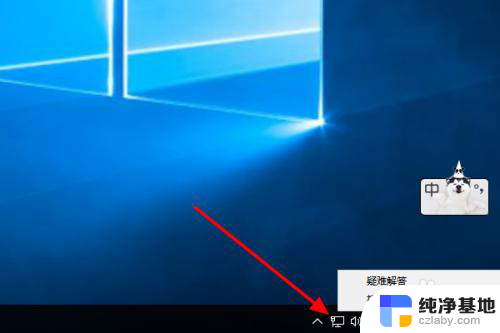
3. 如果系统无法登录,但是安装过DOS或者一键恢复。,则可直接一键恢复系统,开机的时候,5秒内,按住上下键出现然后进入,直接一键恢复,就可以了。

4.或者使用光盘自带的windows密码破解工具,在bios设置为光盘启动。其中的 first boot device 改为dvd cdrom 便可,然后重启OK进入光盘,点破解密码便可。

5.重新启动计算机,开机后按下F8键不动直到高级选项画面出现后,再松开手,选择“命令提示符的安全模式”回车。

6.进入安全模式后,强制将“*****”用户的口令更改为“123456”。

7.重新启动计算机,选择正常模式下运行,就可以用更改后的口令“123456”登录“*****”用户了。

以上就是解决电脑登录密码忘记问题的全部内容,如果还有不清楚的用户,可以参考以上步骤进行操作,希望对大家有所帮助。
- 上一篇: 小米怎么设置桌面时间
- 下一篇: 如何让电脑不自动更新系统
电脑登录忘记密码怎么解决相关教程
-
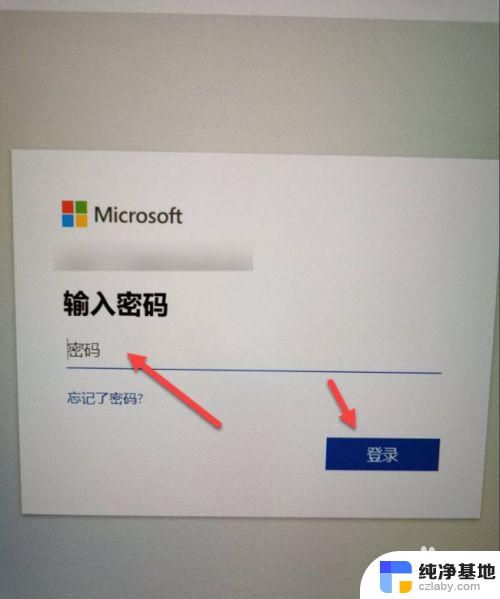 电脑忘记登录密码的解决方法
电脑忘记登录密码的解决方法2024-02-11
-
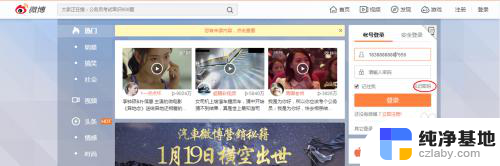 微博登录密码忘记了怎么办
微博登录密码忘记了怎么办2024-04-05
-
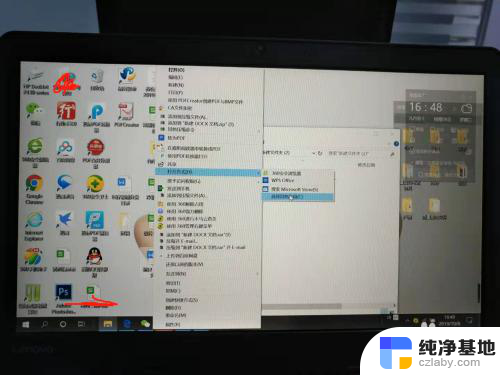 wps文档加密忘记密码怎么解锁
wps文档加密忘记密码怎么解锁2024-03-20
-
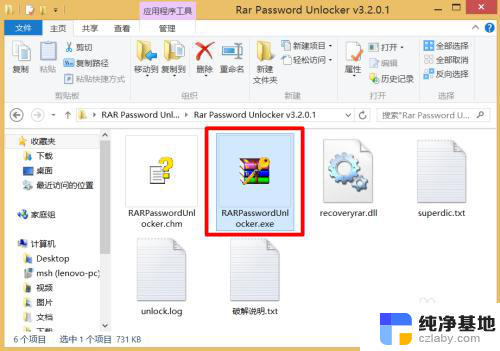 rar文件密码忘记怎么解锁
rar文件密码忘记怎么解锁2023-11-21
电脑教程推荐